<ph type="x-smartling-placeholder"></ph>
Vous consultez la documentation Apigee Edge.
Accédez à la page
Documentation sur Apigee X. En savoir plus
L'ajout de fonctionnalités basées sur des stratégies à un proxy d'API s'effectue en deux étapes :
- Configurer une instance d'un type de stratégie.
- Associer l'instance de stratégie à un flux.
Le diagramme ci-dessous illustre la relation entre les règles et les flux. Comme vous pouvez le voir, une stratégie est associée à un flux en tant qu'étape de traitement. Pour configurer le comportement souhaité pour votre API, vous devez besoin d'en savoir un peu plus sur les flux. (Cette rubrique a été abordée précédemment dans Configurer des flux.)
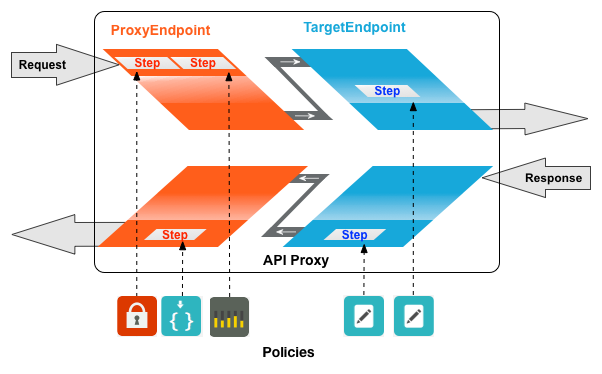
SpikeArrest est un type de règle couramment utilisé. SpikeArrest empêche les augmentations soudaines dans le trafic de messages qui pourraient submergés vos services de backend.
Associer une règle à un flux
Pour associer une stratégie à un flux, procédez comme suit :
- Sélectionnez un proxy d'API et accédez à la vue Develop.
- Dans l'éditeur de proxys d'API, sélectionnez le flux auquel vous souhaitez associer une règle dans le volet de navigation.
Par exemple, le flux PreFlow est sélectionné pour le point de terminaison de proxy d'API par défaut dans la figure suivante :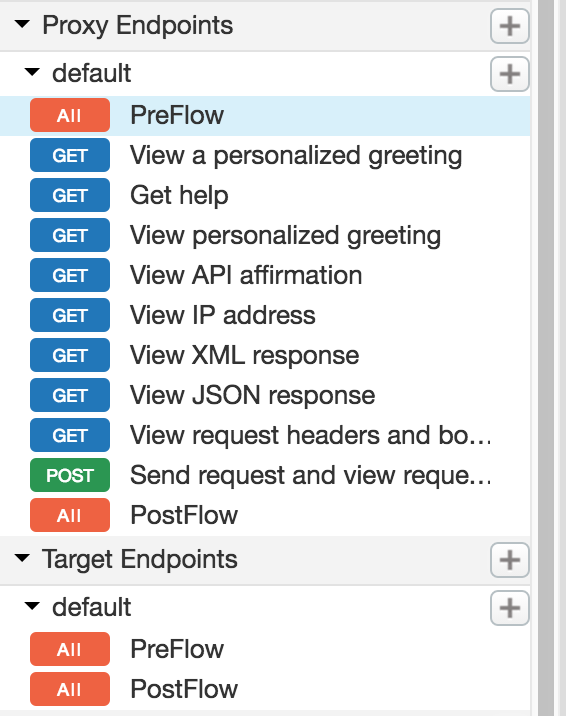
- Dans la vue Conception, cliquez sur +Step (+ étape) associée au flux de requête ou de réponse pour associer une stratégie. Par exemple :
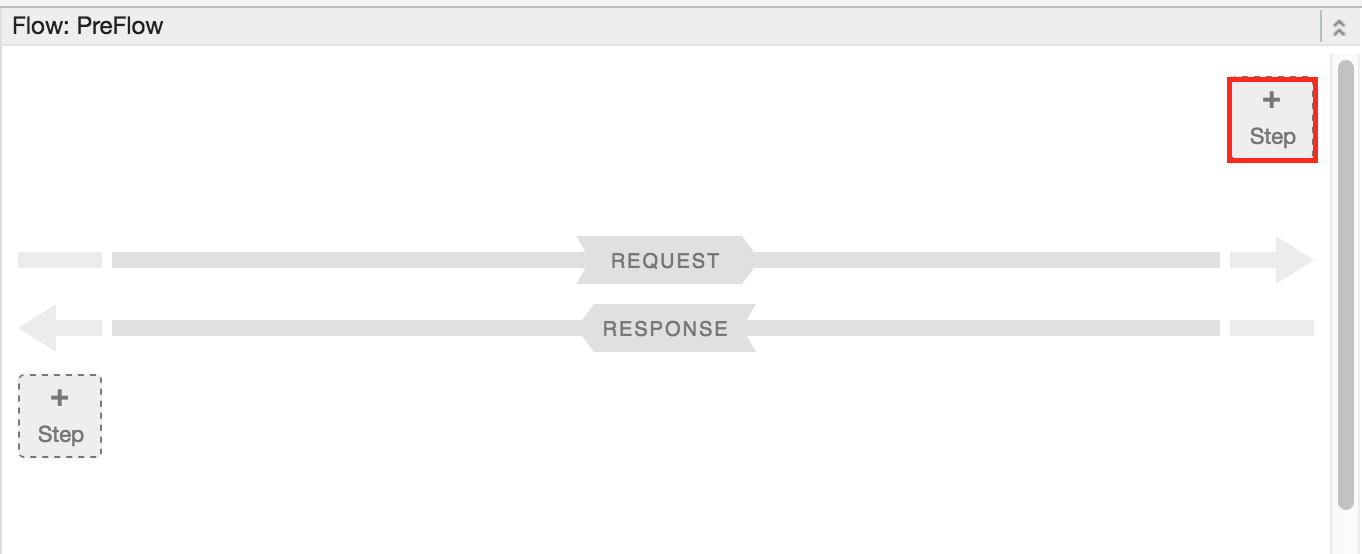
La boîte de dialogue "Ajouter une étape" s'ouvre et affiche une liste des catégories de stratégies.
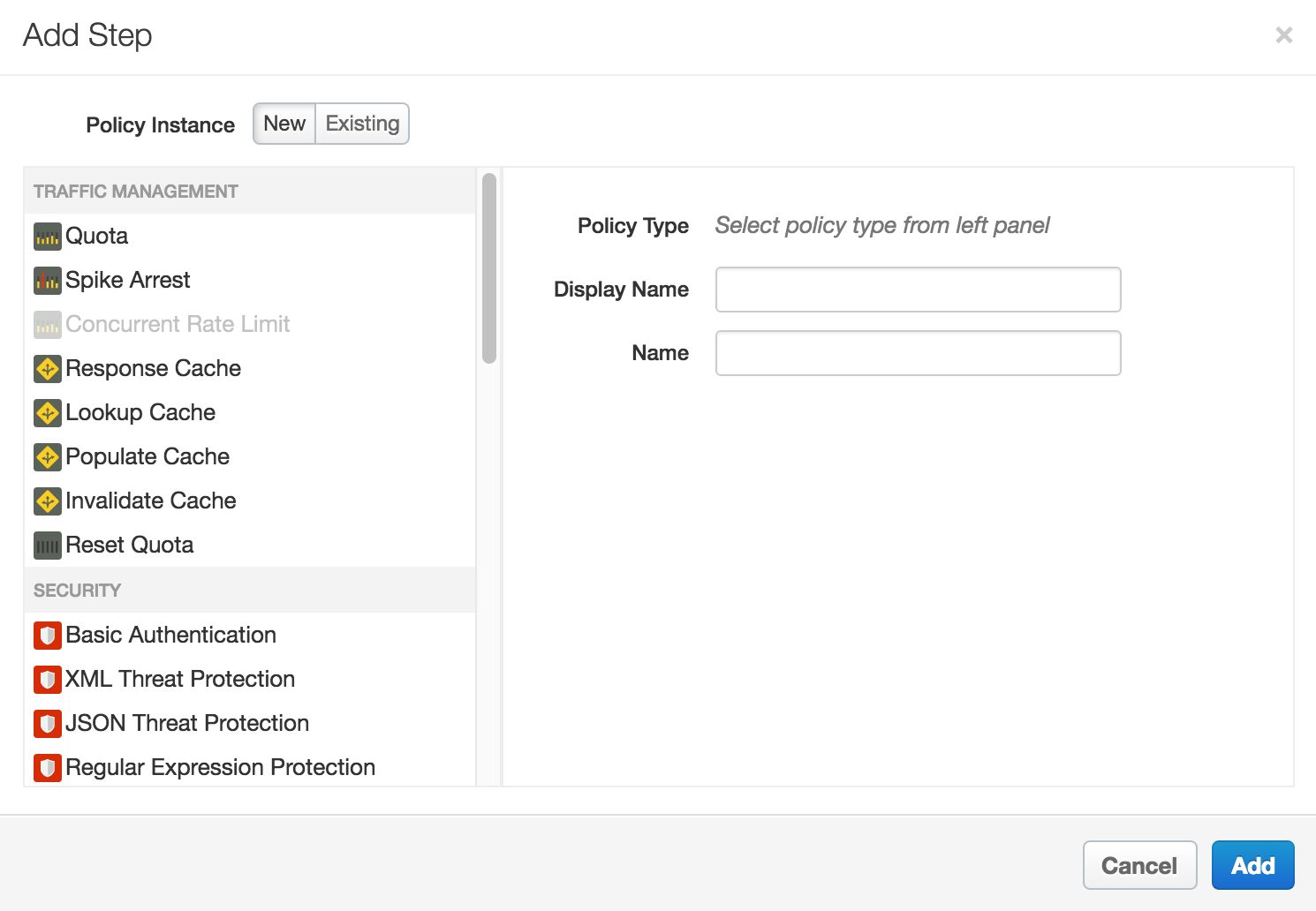
- Faites défiler et sélectionnez le type de stratégie que vous souhaitez associer au flux sélectionné.
- Modifiez les champs suivants.
-
Nom à afficher : Nom à afficher unique pour la stratégie. L'interface utilisateur génère un nom par défaut, mais il est conseillé de créer un nom descriptif de la stratégie. Ainsi, les autres développeurs de votre organisation auront plus facile à comprendre la fonction d'application de la stratégie.
-
Nom : Nom unique de la stratégie. Le nom de la stratégie correspond au nom à afficher, avec les exceptions suivantes :
-
Les espaces sont remplacées par des tirets.
-
Les tirets consécutifs sont remplacés par un seul tiret.
-
À l'exception des tirets, des traits de soulignement et des espaces (qui sont remplacés comme indiqué ci-dessus), les caractères non alphanumériques, tels que des signes dièse, des signes de pourcentage, des esperluettes, etc., sont supprimés.
-
-
- Cliquez sur Ajouter.
La stratégie est associée au flux sélectionné.
Une fois la règle associée, celle-ci s'affiche dans la vue Designer du flux, en l'occurence le PreFlow du point de terminaison du proxy par défaut, puis dans la liste Policies du volet de navigation. La vue Code, qui affiche le code XML de la nouvelle stratégie associée, s'affiche sous la vue Designer. Edge génère une instance de la règle qui contient un ensemble de valeurs par défaut raisonnables.
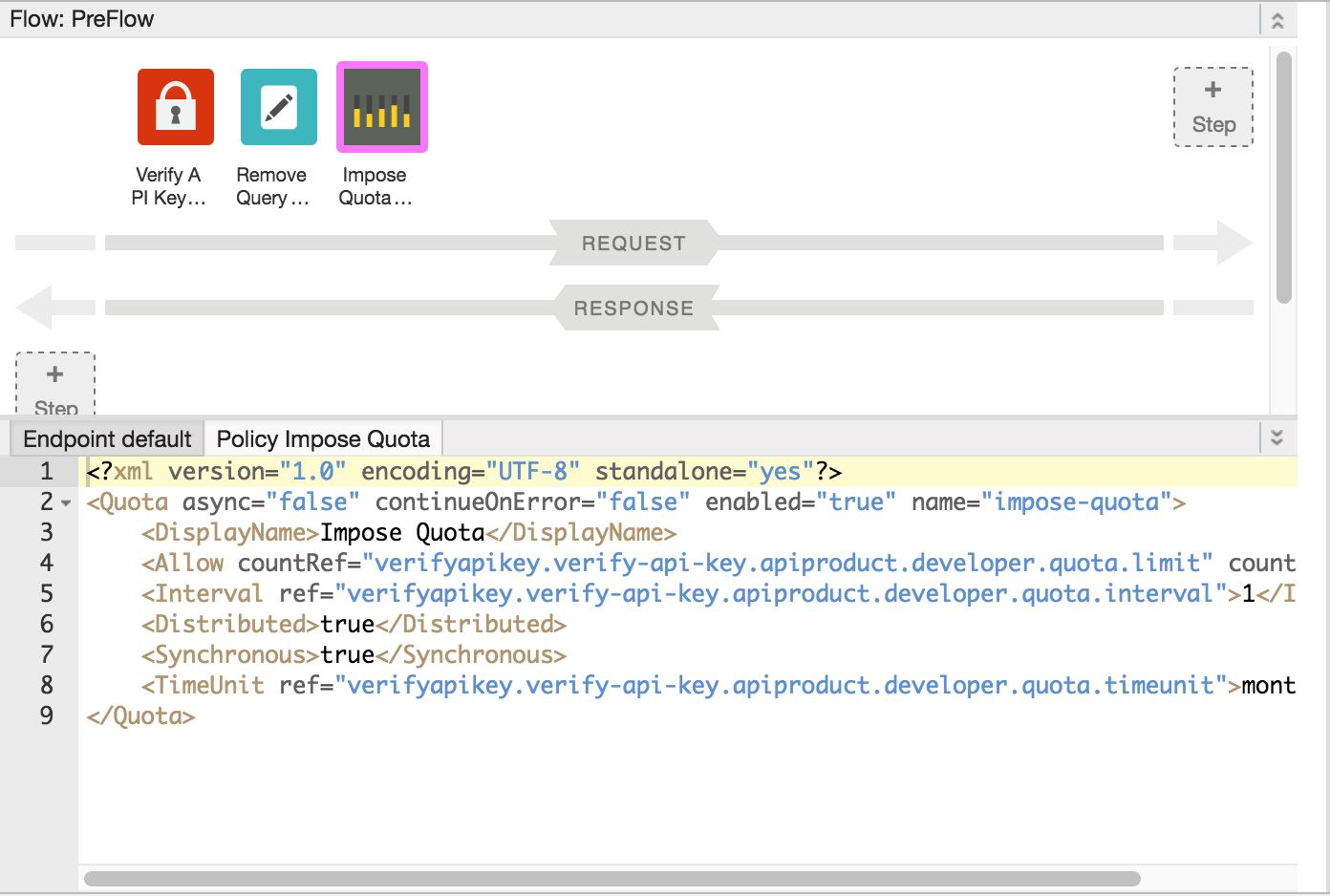
Ajouter une stratégie sans l'associer à un flux
Pour ajouter une stratégie sans l'associer à un flux, ce qui est utile pour gérer les erreurs, cliquez sur + dans la barre Stratégies du Navigateur pour ouvrir la boîte de dialogue Ajouter une stratégie et ajoutez la strétgie (comme décrit dans les étapes 4 à 6 de la section précédente).
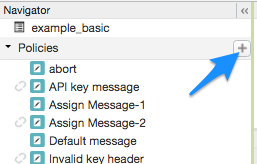
Une stratégie qui n'est pas associée à un flux est signalée par l'icône de "détachement" dans la liste Stratégies, comme indiqué à côté de la stratégie de message de clé API présentée à la figure précédente.
Après avoir créé la stratégie, vous pouvez l'associer à un flux en la glissant-déposant de la liste Stratégies vers le flux souhaité, dans la vue Concepteur.
Dissocier des stratégies d'un flux
Pour dissocier une règle d'un flux, sélectionnez le flux. Passez la souris sur l'icône de la règle dans la vue Designer du flux. Cliquez sur le X du cercle qui s'affiche dans l'icône.
Supprimer une instance de stratégie
Pour supprimer une instance de règle, passez la souris sur l'entrée de la règle dans la vue Navigator. Cliquez sur le X du cercle qui s'affiche à droite de l'entrée.
Configurer des règles avec l'UI
Lorsque l'interface utilisateur génère une instance de règle, celle-ci applique des valeurs par défaut acceptables aux paramètres courants. Vous devrez peut-être modifier ces paramètres pour les faire correspondre à vos besoins.
Exemple :<?xml version="1.0" encoding="UTF-8" standalone="yes"?> <SpikeArrest async="false" continueOnError="false" enabled="true" name="spikearrest-1"> <DisplayName>SpikeArrest-1</DisplayName> <FaultRules/> <Properties/> <Identifier ref="request.header.some-header-name"/> <MessageWeight ref="request.header.weight"/> <Rate>30ps</Rate> </SpikeArrest>
Vous pouvez configurer une stratégie en modifiant directement sa configuration XML dans la vue Code. Par exemple, le taux de messages maximal pour la stratégie Spike Arrest est initialement défini sur 30 messages par seconde. Vous pouvez modifier le taux maximal en modifiant la valeur de l'élément <Rate> dans le XML de la stratégie. Pour en savoir plus sur la configuration des stratégies, consultez la documentation de référence sur les stratégies.
Vous pouvez également couper et coller des stratégies dans la vue Code. Cela vous permet de réutiliser les stratégies à partir des exemples disponibles sur GitHub.
Lorsque vous modifiez une définition de stratégie dans la vue Code, les modifications se reflètent dans l'éditeur de propriétés. L'inverse est également vrai. Si vous apportez les modifications dans l'éditeur de propriétés, elles s'affichent dans le fichier XML de la vue Code.
Pour en savoir plus sur les stratégies relatives aux quotas utilisées dans cette rubrique, consultez la page Stratégies relatives aux quotas.

